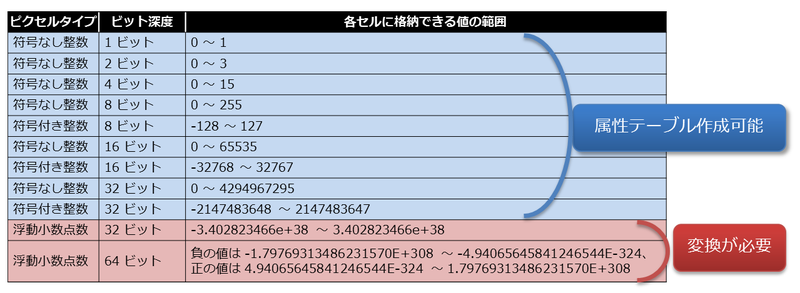よくあるご質問で、「ラスタ データの属性テーブルが開けません」または「[ラスタの属性テーブルの構築(Build Raster Attribute Table)] ツールが使用できません」というご質問があります。
ArcMapでは浮動小数点型のラスタ、つまり小数点以下のセル値を持つラスタデータは、ラスタデータの属性テーブルを構築することができません。そのため、属性テーブルを構築するためには、ラスタデータを浮動小数点型から整数型に変換する必要があります。

整数型に変換する方法はいくつかあり、ご利用のライセンスによって変換方法が制限されます。
目次
小数点以下を切り捨てて整数型のデータにする
方法1:【Int ツールを使用する】
要Spatial Analyst または 3D Analyst エクステンション
[ArcToolBox] → [Spatial Analyst ツール] → [算術演算] → [Int]
方法2:【ラスタのコピーツールを使用する】
エクステンション不要
[ArcToolbox] → [データ管理ツール] → [ラスタ] → [ラスタデータセット] →[ラスタのコピー]
[ピクセル タイプ(オプション)] ドロップダウンメニューで 入力データの値の範囲に応じて、[32_BIT_FLOAT]、[64_BIT] 以外を選択する。
小数第 1 位を四捨五入して整数型のデータにする
自動的に小数点以下を四捨五入して整数型にするツールはありませんが、ツールを組み合わせたり、ラスタ演算を応用することで実行できます。
方法1:【[Plus] ツールと [Int] ツールを使用する】
要Spatial Analyst または 3D Analyst エクステンション
① [Plus] ツールですべてのセル値に「0.5」を足します。
[ArcToolbox] → [Spatial Analyst ツール] → [算術演算] → [Plus]
② 0.5を足したラスタに対して [Int] ツールで整数値に変換します。
[ArcToolbox] → [Spatial Analyst ツール] → [算術演算] → [Int]
方法2:【ラスタ演算を使用する】
要Spatial Analyst エクステンション
[ArcToolBox] → [Spatial Analyst ツール] → [マップ代数演算] → [ラスタ演算]
演算式で Int( “入力ラスタ” + 0.5)と入力する。